有网友反映自己使用的win8系统出现了一些故障问题,运行越来越不流畅,经常容易蓝屏死机等,因此想要重新安装win8系统。那么该如何安装win8系统呢?下面小编就教下大家一个简单的windows8系统在线安装教程。
具体的步骤如下:
1、在电脑上下载口袋装机一键重装系统工具并打开,选择需要安装的win8系统,点击安装此系统。(注意在安装前备份好c盘重要资料,关掉电脑上的杀毒软件避免被拦截)

2、软件开始自动下载系统镜像文件资料等,无需操作。
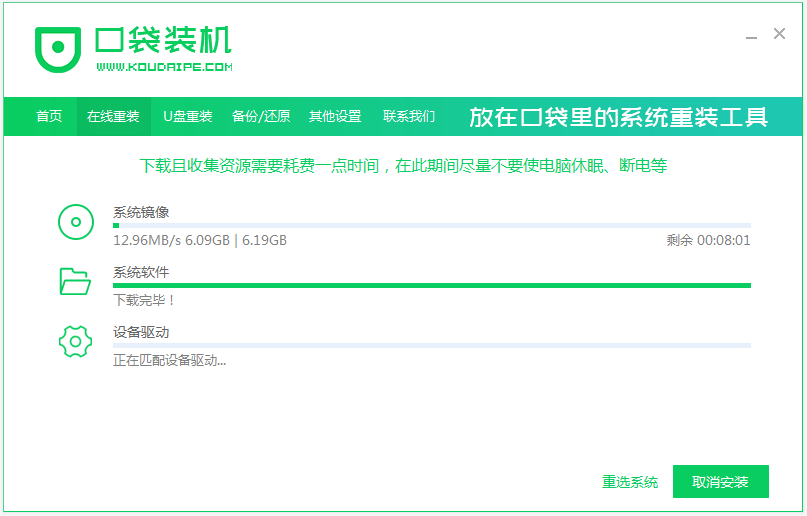
3、部署完成后,选择重启电脑。

windows8系统下载安装详细步骤
虽然目前为止使用windows系统较多的是win7和win10系统,但也并不妨碍有部分网友热爱使用win8系统,为此本期内容专门给大家带来windows8系统下载安装的教程.
4、电脑重启后进入了开机选项界面,选择koudai-pe系统进入。

5、进入pe系统后,口袋装机工具会自动开始安装win8系统,耐心等待。

6、安装完成后,点击立即重启。

7、期间可能会多次自动重启电脑,最后安装完成后进入win8桌面即表示安装成功。

以上便是借助口袋装机工具在线安装win8系统教程,有需要的小伙伴都可以参照教程进行操作。
以上就是电脑技术教程《演示windows8系统在线安装教程》的全部内容,由下载火资源网整理发布,关注我们每日分享Win12、win11、win10、win7、Win XP等系统使用技巧!win8系统安装的步骤教程
win8系统作为win7跟win10操作系统之间的过度系统,很多都想使用win8系统尝尝鲜.可是却不知道如何安装win8系统,所以今天小编来跟大家说说win8系统安装的教程.






